(戴尔电脑如何截屏?win10)
Windows 10系统是目前最主流的系统Windows操作也是世界上市场份额最高的一个PC端桌面操作系统。今天小雨给大家介绍一下Win10系统中最实用的6种截图方法不仅包括常用的快捷键截图,还可以自由截取任何形状的区域,非常方便实用。

掌握这六种方法,就不再需要依靠微信和微信了QQ等待其他第三方应用软件截图。
快捷键PrintScreen这个快捷键是Windows系统中常用的截图方法只需直接按键盘右上角【PrintScreen】按钮可以快速截取当前屏幕上的所有内容到剪切板。
截图后,该方法不会将图片保存在计算机中,而是暂时存储在剪切板中。只要打开Word、PS、支持图片处理的应用软件,如画板,可以直接通过Ctrl V粘贴后编辑。
这是Windows系统中最基本、最原始的操作方法。
快捷键Win PrintScreen这个快捷键最大的优点是,它可以截取当前屏幕上的所有图片,并以图片的形式保存在计算机硬盘中,方便用户随时查看。
默认情况下,通过快捷键Win PrintScreen截取的图片都保存在电脑里图片->文件夹下,以屏幕截图为文件名称。
快捷键Win Alt PrintScreen这种方法只能截取当前活动窗口中的图片,并以图片的形式将截取的内容保存在计算机视频->在文件夹下面。
以当前活动窗口的文件名活动窗口的文件名、应用软件名和截图时间相结合。因此,这种截图的命名方法也很友好。
快捷键Win Shift S按下快捷键后,屏幕会变成半透明的灰色,然后出现一个可控的小窗口。这里有四种不同的截图方即矩形截图、不规则形状截图、活动窗口截图和整个屏幕截图。用户可以根据自己的实际需要选择相应的截图模式。
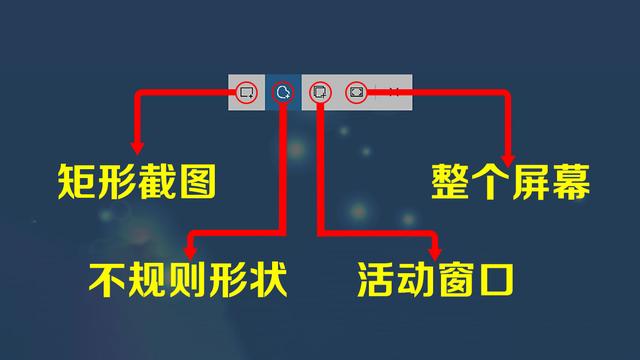
这样,截图不会生成图片文件,而是将截图内容保存在剪切板中,需要通过Ctrl V粘贴到其他图片编辑软件后进行处理。
快捷键Win W按下快捷键后,电脑屏幕右下角会弹出一个小窗口,直接点击全屏截图截取整个屏幕。
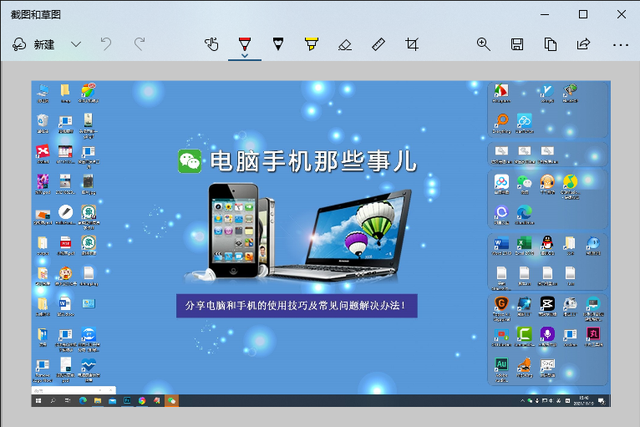
同时,它将启动截图和草图应用程序,并自动导入刚刚的截图图片,方便用户编辑。
方法6、Win10自带截图工具在Windows 10系统有一个很好的截图工具,可以通过以下操作打开。
按下快捷键Ctrl S打开Windows 10搜索界面,输入截图二字,点击截图工具进入搜索结果。
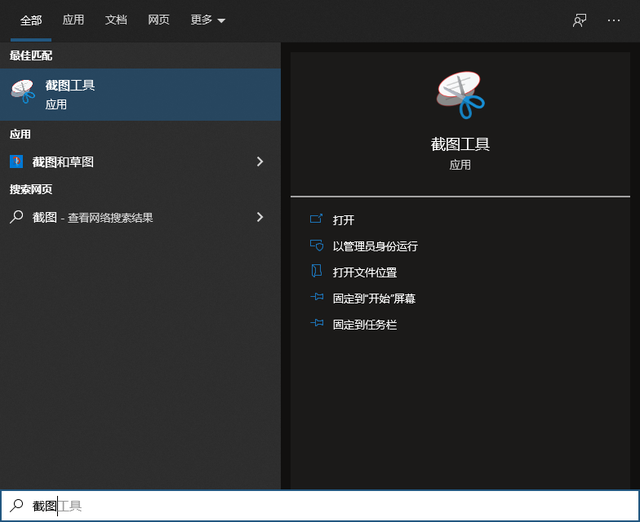
该截图工具还集成了矩形截图、不规则形状截图、活动窗口截图和整个屏幕截图等多种截图模式,您可以根据自己的需要选择合适的方式。
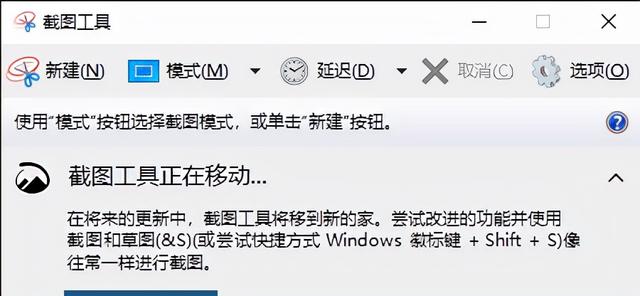
以上是小雨介绍的。Windows 可在10系统中使用的6种截图方可使用快捷键,也可截取不规则开关,非常全面。记住这些方法后,选择适合自己的方法,灵活使用会事半功倍。